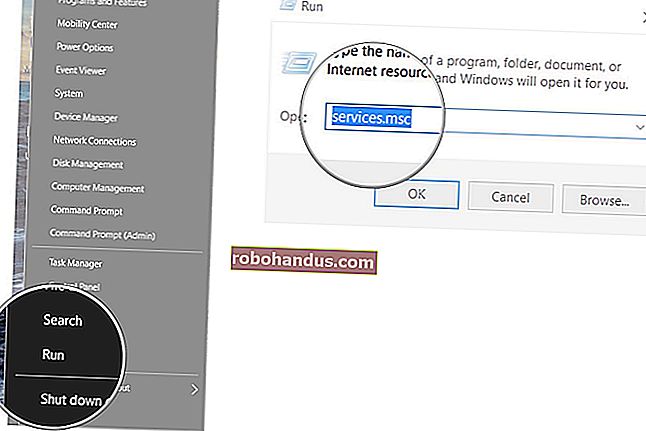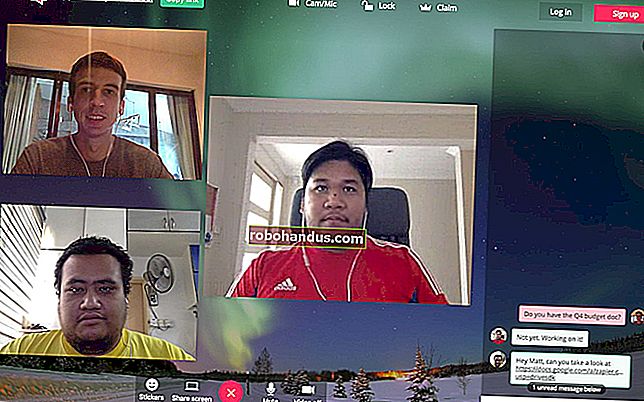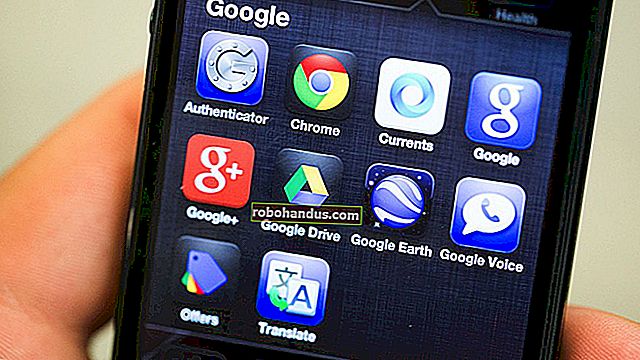MicrosoftがWindowsから3DPinballを削除した理由(およびそれを元に戻す方法)

ソリティアとマインスイーパを忘れてください。Windowsに含まれている最高のゲームは、仮想ピンボールテーブルでした。点滅するライトとアーケードサウンドを備えた3DPinball for Windowsは、1995年には魔法のように見え、今日でも驚くほど再生可能です。
関連:Windows 8および10のソリティアとマインスイーパはどうなりましたか?
ただし、スタートメニューを確認しないでください。MicrosoftはWindowsXP以降のリリースにSpaceCadet Pinballを含めていません。また、Microsoftペイントとは異なり、Windowsストアがすぐに再起動することはおそらくないでしょう。
このゲームがWindowsにバンドルされなくなったのはなぜですか?そして、それを自分で取り戻す方法はありますか?マイクロソフトの公式ダウンロードからこのゲームをリッピングする方法を紹介する前に、メモリレーンを少し歩きましょう。
ピンボールがWindowsVistaから削除された理由
「3DPinballfor Windows – Space Cadet」は、可能な限り90年代のMicrosoftの名前です。不必要に長く、1995年頃のゲームで最大の流行語である3D!が含まれており、使用しているオペレーティングシステムを思い出させるために、そこに「forWindows」という単語が詰まっています。しかし、非常にマイクロソフトの名前にもかかわらず、ゲーム自体はレドモンドから来たものではありませんでした。
いいえ、マイクロソフトはテキサスを拠点とする開発者であるCinematronicsに3D Pinballの構築を依頼しました。これは、ほとんどのPC開発者がDOSに固執している世界でWindows95のゲーム機能を披露することを目的としています。
このDailyDotの記事で概説されているように、3D Pinballの開発は多忙でしたが、チームはそれを成功させることができました。マイクロソフトはこのゲームを「MicrosoftPlus!Windows 95の場合」、InternetExplorerの前身も含まれている別の50ドルのCD。このゲームは後にWindowsNT、ME、および2000にバンドルされました。Windows XPは、ゲームを組み込んだ最後のバージョンでした。
Windows Vista以降のバージョンのWindowsにPinballが付属していなかったのはなぜですか?マイクロソフトのエンジニアは、問題が発生しない限り、ゲームを64ビットアーキテクチャに移植できなかったためです。マイクロソフトの従業員レイモンドチェンは次のように説明しています。
特に、ゲームを開始すると、ボールはランチャーに送られ、プランジャーを通り、テーブルの下部から画面の下部に向かってゆっくりと落下します。ゲームは本当に短い傾向がありました。
それは…面白くないですね。そして、修正することはほぼ不可能であることが判明しました。ゲームのソースコードは10年前のものであり、実際には文書化されていませんでした。このゲームについて電話をかける人も実際にはいませんでした。1994年にゲームを開発したCinematronicsは、1996年にMaxisに買収されました。Maxisは1997年にEAに買収されました。3DPinballのすべての開発者はずっと前から先に進んでいました。
そこで、Chenが電話をかけました。3DPinballは、64ビットバージョンのWindows XP、またはそれ以降のWindowsバージョンには含まれていませんでした。しかし、それは、本当に実行したいのであれば、実行できないという意味ではありません。
新しいバージョンのWindowsに3DPinballをインストールする方法
Microsoftは、64ビットオペレーティングシステムを備えた32ビットゲームを含めたくありませんでした。これは理解できますが、3D Pinballは、下位互換性のおかげで、Windows10などの最新のオペレーティングシステムでも完全に正常に動作します。3D Pinballの不正ダウンロードを提供しているサードパーティのサイトがありますが、それらにリンクすることはありません。代わりに、How-To GeekフォーラムのメンバーであるBiswaが指摘しているように、MicrosoftはWindowsXPモードの無料ダウンロードを提供しています。これは当初Windows7ユーザーに下位互換性を提供することを目的としています。3D Pinballのファイルはすぐ中にあり、Windows10で少し手間をかけずに実行できます。
まず、MicrosoftからWindowsXPモードをダウンロードします。実際のダウンロードに到達するには、Surface広告をスクロールしなければならない場合があることに注意してください。

ファイルをダウンロードフォルダに保存します—約470MBになります。これは「WindowsXPMode_en-us.exe」と呼ばれます。

ファイル拡張子が表示されていることを確認してから、「。exe」を「.zip」に変更します。

これで、ファイルを7ZipまたはWinRARで開くことができます(ネイティブのWindowsエクスプローラーアーカイブ機能は機能しません)。

Sourcesフォルダーに移動し、「XPM」を開きます。

このアーカイブ内には、「VirtualXPVHD」というファイルがあります。これは、WindowsXPが完全にインストールされた仮想ハードドライブです。

そうです。私たちは、アーカイブ内のアーカイブとアーカイブを調べています。それはずっと下のカメです。このアーカイブを開くと、その日の完全なWindowsXPファイル構造が表示されます。

Program Files> Windows NTに移動すると、「Pinball」というフォルダ全体が見つかります。

それをデスクトップまたは好きな場所にドラッグします。これで、Windows10システムにPinballがインストールされました。

楽しい!
別の方法:古いWindowsXPディスクから3Dピンボールを抽出する
接続が制限されていて、XPモードをダウンロードしたくない場合は、クローゼットのどこかにまだある32ビットのWindows XP CDを見つけて、そこから直接ゲームをリッピングすることもできます。
まず、Windows 10コンピューターに「Pinball」フォルダーを作成します。簡単にするために、C:\パーティションの最上位に配置しますが、どこにでも配置できます。

次に、Windows XP CDを挿入し、コマンドプロンプトを開きます。名前を入力して、オプティカルドライブに切り替えます。私にとってこれはF:\、Enterキーを押して入力することを意味しましたが、光学ドライブが使用している文字を確認する必要があります。次に、cd I386と入力してディレクトリを変更し、Enterキーを押します。
これで、ゲームが存在するフォルダーに移動しました。抽出する必要があります。これは、「pinball」という名前のすべてのファイルから始めて、段階的に行います。
展開-rピンボール*。* C:\ pinball
これは、「expand」コマンドを使用して、「pinball」という単語で始まるすべてのファイルを、前に作成したC:\ pinballフォルダーに抽出します(フォルダーを別の場所に配置する場合は、代わりにその場所を使用します)。

コンテキスト用に含まれているテーブルのサウンド、フォント、および画像に対して同様のコマンドを実行します。
expand -r sound * .wa_ C:\ pinball expand -r font.da_ C:\ pinball expand -r table.bm_ C:\ pinball
最後に、もう1つのファイルをコピーする必要があります。
wavemix.inf C:\ pinballをコピーします
完了したら、前に作成したPinballフォルダーに移動します。すべてが機能した場合は、70個のファイルが必要です。

さあ、pinball.exeを起動してください!

とても簡単です。後でフォルダを別の場所に移動することをお勧めしますが、少なくともすべてが機能していることはわかっています。
関連:Wineを使用してUbuntuでWindowsソフトウェアを実行する方法
Windowsで育ったが、今日は使用しない場合でも、心配しないでください。WindowsソフトウェアはUbuntu with Wineで実行できます。また、MacではMacOSでWineを使用して実行できます。上記の手順をWindowsコンピューターで実行する必要がありますが、結果のファイルはWineで非常にうまく実行されます。